Kaip naudoti „WhatsApp Business“ kompiuteriui?
WhatsApp verslo patarimai
- „WhatsApp Business“ pristato
- Kas yra WhatsApp verslas
- Kas yra „WhatsApp“ verslo paskyra
- Kas yra WhatsApp Business API
- Kokios yra „WhatsApp“ verslo funkcijos
- Kokie yra WhatsApp Business pranašumai
- Kas yra „WhatsApp“ verslo žinutė
- „WhatsApp“ verslo kainodara
- „WhatsApp“ verslo paruošimas
- Sukurkite „WhatsApp“ verslo paskyrą
- Patvirtinkite WhatsApp verslo numerį
- Patvirtinkite „WhatsApp“ verslo paskyrą
- „WhatsApp“ verslo perkėlimas
- Konvertuokite „WhatsApp“ paskyrą į verslo paskyrą
- Pakeiskite „WhatsApp Business“ paskyrą į „WhatsApp“.
- Kurkite atsarginę kopiją ir atkurkite „WhatsApp Business“.
- WhatsApp verslo patarimai
- Naudokite „WhatsApp“ verslo patarimus
- Naudokite „WhatsApp Business“, skirtą kompiuteriui
- Naudokite „WhatsApp Business“ žiniatinklyje
- „WhatsApp“ verslas keliems vartotojams
- „WhatsApp“ verslas su numeriu
- WhatsApp Business iOS vartotojas
- Pridėkite „WhatsApp“ verslo kontaktus
- Sujunkite „WhatsApp Business“ ir „Facebook“ puslapį
- „WhatsApp“ verslo internetinės statulos
- „WhatsApp Business Chatbot“.
- Pataisykite WhatsApp verslo pranešimą
- „WhatsApp“ verslo nuorodos funkcija
2022 m. kovo 26 d. • Pateikta: Tvarkyti socialines programas • Patikrintas sprendimas
„WhatsApp Business“ yra programa, sukurta smulkaus verslo savininkų patogumui. Naudodami šią programą galite sudaryti katalogą, kuris padės jums pristatyti savo produktus ir paslaugas. „WhatsApp Business“ programėlėje yra įvairių funkcijų, kurios gali padėti greitai susisiekti su klientais.
Didelės įmonės gali naudoti ne tik mažas įmones, bet ir „WhatsApp Business“ programą, kad teiktų klientų aptarnavimą savo klientams. Šios įmonės naudoja WhatsApp Business programėlę bendrauti su klientais iš viso pasaulio ir leidžia lengvai, saugiai ir patikimai susisiekti su jais.
Šiame straipsnyje sužinosime daugiau apie „WhatsApp Business“, jo naudojimą, naudą ir kaip ją galima atsisiųsti į savo kompiuterį.
- 1 dalis: Ar galiu naudoti „WhatsApp Business“ kompiuteryje
- 2 dalis: Kokios yra WhatsApp Business PC funkcijos
- 3 dalis: Kaip atsisiųsti WhatsApp verslą kompiuteriui
- 4 dalis: Kaip naudotis „WhatsApp Business“ su „WhatsApp Web“.
- 5 dalis: „WhatsApp Business“ naudojimo priežastys
- 6 dalis: Kaip perkelti WhatsApp verslo duomenis
1 dalis: Ar galiu naudoti „WhatsApp Business“ kompiuteryje
„WhatsApp Business“ yra labai naudinga programa visų tipų klientams, nes ji padeda įmonėms susisiekti su klientais ir pranešti jiems svarbia informacija. Programėlė veikia kaip labai populiarus WhatsApp Messenger, nes WhatsApp Business programėlė leidžia daryti viską, ką galima daryti WhatsApp Messenger, pvz. – siųsti nuotraukas žinutėmis ir pan. Be to, WhatsApp Business galite naudoti savo kompiuteryje per WhatsApp Web.
2 dalis: Kokios yra WhatsApp Business PC funkcijos
Žemiau pateikiamos kai kurios „WhatsApp“ verslo kompiuterio funkcijos
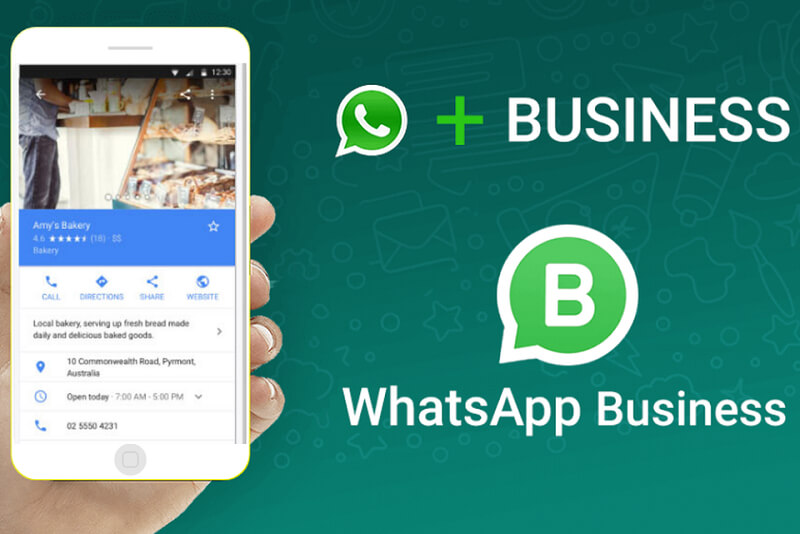
Laisvas:
„WhatsApp Business“ yra nemokama programa, o tai reiškia, kad galite bendrauti ir susisiekti su savo klientais nemokamai. Naudodami šią programėlę jums nereikės išleisti pinigų siųsdami SMS žinutes potencialiems klientams. Be to, programa yra visiškai saugi ir padeda vartotojams būti be įtampos, nes paslauga teikiama tik iš žinomo šaltinio ir patvirtinto paslaugų teikėjo. Šios programos naudojimas taip pat reiškia, kad mažoms įmonėms nereikia išleisti daug pinigų kurdamos savo programą.
Įmonės profiliai:
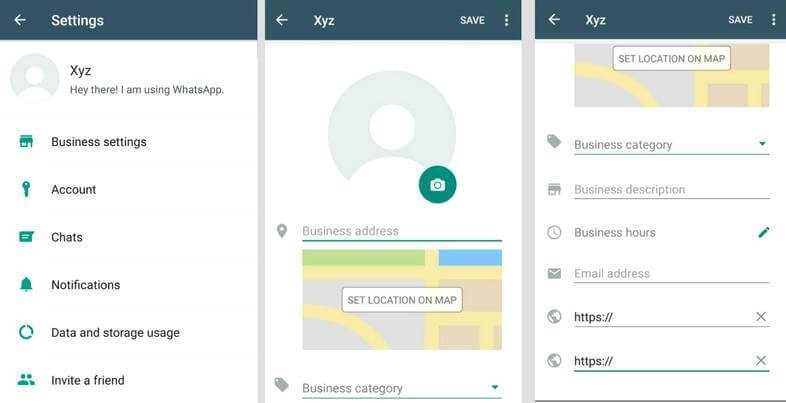
„WhatsApp Business App“ leidžia vartotojams sukurti verslo profilį su visa naudinga informacija, tokia kaip jūsų adresas, telefono numeris, verslo aprašymas. Ši informacija padeda klientams lengvai atrasti verslą ir gauti papildomos informacijos apie jį. Patvirtinta įmonė padės įgyti klientų pasitikėjimą, nes jie gali būti tikri, kad verslas yra autentiškas, o ne kokia nors sukčiai.
Susirašinėjimo įrankiai:
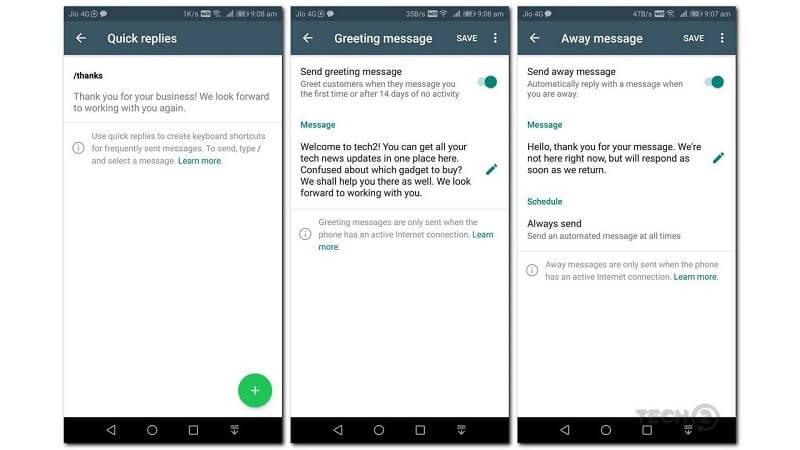
„WhatsApp Business App“ pranešimų siuntimo įrankiai padeda sutaupyti daug laiko. Viena iš tokių pranešimų priemonių yra „Greiti atsakymai“. Per jį galite išsaugoti ir vėl išsiųsti tuos pačius pranešimus, jei tai yra atsakymas į kokį nors dažną klausimą. Taip sutaupysite ir jūsų laiką, ir energiją. Dar vienas įrankis yra žinomas kaip „Automatiniai pranešimai“. Taip pat galite nustatyti sveikinimo žinutes, kurios gali būti kaip įžanginis pranešimas, pristatantis naujus klientus į jūsų verslą. Taip pat galite tinkinti pranešimus „ne išvykus“, kad galėtumėte nustatyti išvykimo pranešimą ne darbo valandomis arba kai esate užsiėmę ir negalite atsakyti į skambučius ir žinutes.
Statistika:
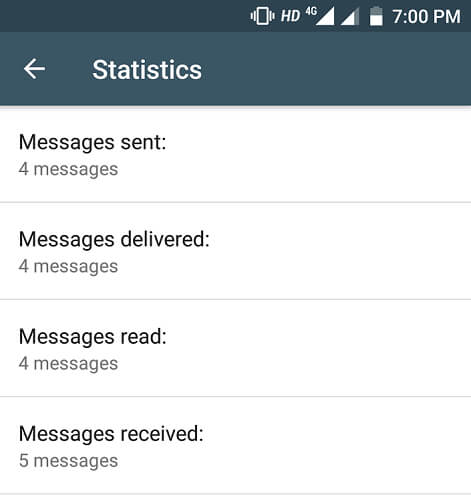
Žinutės taip pat reiškia duomenis. Daugeliu atvejų duomenys leidžia suprasti klientus, kad įmonės galėtų atitinkamai elgtis ir stengtis patenkinti savo klientus. Norėdami padėti šiuo klausimu, „WhatsApp Business“ siūlo pranešimų statistiką. Ši funkcija leidžia įmonėms įvertinti paprastą metriką, susijusią su išsiųstais, pristatytais ir skaitomais pranešimais, kad įmonės galėtų sukurti geriausio susirašinėjimo strategiją, kad galėtų susisiekti su savo klientais.
„WhatsApp“ žiniatinklis:
„WhatsApp Business“ veikia ne tik mobiliuosiuose telefonuose, bet ir šia programa galite siųsti ir gauti pranešimus savo asmeniniame ar nešiojamajame kompiuteryje per „WhatsApp Web“.
3 dalis: Kaip atsisiųsti WhatsApp verslą kompiuteriui
Įsigyti „WhatsApp“ verslą asmeniniam kompiuteriui yra labai paprasta, nes reikia tiesiog ją įdiegti telefone ir naudoti „WhatsApp Web“. Tačiau procesas yra visiškai kitoks, jei norite įdiegti „WhatsApp“ verslo kompiuterį savo kompiuteryje kaip programą ir tada nustatyti jį naudodami kompiuterį. Tai galima padaryti įdiegus Android emuliatorių ir su šiuo Android emuliatoriumi visada būsite prisijungę prie savo klientų. „Android“ emuliatoriaus naudojimas reiškia, kad jums nereikia įdiegti programos telefone ir atidaryti jos žiniatinklio naršyklėje. Kadangi nėra „WhatsApp Business“ programos, sukurtos specialiai asmeniniam kompiuteriui, „WhatsApp Business“ programai pasiekti galite naudoti „BlueStacks“ emuliatorių.
Čia mes įdiegsime programą telefone naudodami BlueStacks emuliatorių, kuris yra programinė įranga, skirta emuliuoti Android programas asmeniniuose kompiuteriuose. Programinė įranga veikia sujungdama barjerą tarp „Android“ operacinės sistemos ir jūsų kompiuterių operacinių sistemų, todėl visos „Android“ įrenginiams būdingos programos veikia asmeniniuose kompiuteriuose.
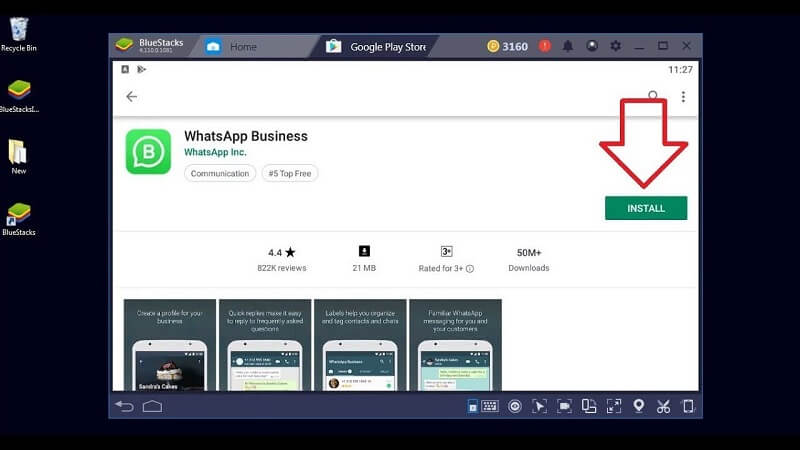
4 dalis: Kaip naudotis „WhatsApp Business“ su „WhatsApp Web“.
„WhatsApp Business“ yra labai naudinga programėlė dėl visų joje įdiegtų efektyvių įrankių. Programą taip pat galima naudoti kompiuteryje, o tai reiškia, kad galite ją naudoti patogiai biure ar namuose. Naudodami „WhatsApp Business“ galite atpažinti visus įvykdytus užsakymus, senus ir naujus klientus vienoje platformoje. Taigi, norėdami geriau valdyti savo verslą, tereikia atsisiųsti programėlę ir palengvinti darbą.
„WhatsApp Web“ yra „WhatsApp for PC“ versija, leidžianti matyti tą pačią sąsają, kurią matote savo mobiliajame telefone. Norėdami tiesiogiai atsisiųsti „WhatsApp Web“, atlikite toliau nurodytus veiksmus.
- Naršyklėje atidarykite https://web.whatsapp.com . Prieš jus bus rodomas QR kodas.
- Savo mobiliajame telefone atidarykite „WhatsApp Web“ ir nuėję į nustatymus pasirinkite parinktį „WhatsApp Web“.
- Nuskaitykite QR kodą ir netrukus savo kompiuteryje pamatysite programos sąsajos ekraną.
5 dalis: „WhatsApp Business“ naudojimo priežastys
- „WhatsApp Business“ leidžia jums bendrauti su klientais. Čia netgi galite nusiųsti klientui kontaktą, el. laišką ar vaizdą, kad jis geriau suprastų. Naudodami jūsų verslo profilį klientai gali sužinoti daugiau apie jus ir jūsų verslą.
- Bendraudami su klientais galite naudoti žinutes, todėl galite pasiekti juos ten, kur jie yra. Tokiu būdu klientai gali laisvai naudoti jiems pageidaujamą pranešimų siuntimo programą.
- Kadangi „WhatsApp Business“ yra pasaulinė programa, galite ją naudoti norėdami bendrauti su klientu, esančiu kitoje geografinėje vietoje, arba klientu, kuris dažnai keliauja. Tai, kad ši programa yra nemokama, išpopuliarino ją tarp masių.
- Geriausia tai, kad „WhatsApp“ pokalbiai vyksta abipusiai. Tai reiškia, kad įmonės ir klientai gali bendrauti tiesiogiai. Klientai gali kalbėtis su tikrais žmonėmis, o ne su mašinomis.
6 dalis: Kaip perkelti WhatsApp verslo duomenis
Jei norite perkelti savo WhatsApp duomenis iš vieno telefono į kitą, kad juos būtų galima naudoti žiniatinklyje, rekomenduojame Dr.Fone-Whatsapp Transfer, kuri leidžia lengvai pasiekti WhatsApp istoriją pakeitus įrenginį.

„Dr.Fone-WhatsApp“ perkėlimas
Vieno langelio sprendimas valdyti ir perduoti „WhatsApp Business“.
- Sukurkite „WhatsApp Business Chat“ istorijos atsarginę kopiją vienu spustelėjimu.
- Taip pat galite labai lengvai perkelti WhatsApp Business pokalbius tarp Android ir iOS įrenginių.
- Greitai atkuriate „iOS“ / „Android“ pokalbius „Android“, „iPhone“ ar „iPad“ įrenginyje
- Eksportuokite visus WhatsApp Business pranešimus savo kompiuteryje.
1 veiksmas: įdiekite „Dr.Fone“ programinę įrangą savo įrenginyje. Apsilankykite pagrindiniame ekrane ir pasirinkite „WhatsApp Transfer“.

2 veiksmas: kitoje ekrano sąsajoje pasirinkite skirtuką WhatsApp. Prijunkite abu „Android“ įrenginius prie kompiuterio.

3 veiksmas: pasirinkite parinktį „Perkelti WhatsApp verslo pranešimus“, kad pradėtumėte perkėlimą iš vieno „Android“ į kitą.

4 veiksmas: dabar atsargiai suraskite abu įrenginius tinkamose vietose ir spustelėkite „Perduoti“.

5 veiksmas: „WhatsApp“ istorijos perkėlimo procesas pradedamas ir jo eigą galima peržiūrėti eigos juostoje. Vos vienu spustelėjimu visi „WhatsApp“ pokalbiai ir daugialypės terpės perkeliami į naują įrenginį.

Kai perkėlimas bus baigtas, galėsite lengvai pasiekti savo WhatsApp istoriją naujame telefone.
Išvada
„WhatsApp Business“ yra palaima mažoms įmonėms, nes programa padeda joms plėsti verslą naudojant įvairius joje įdiegtus įrankius. Programėlę galima atsisiųsti ne tik į mobilųjį įrenginį, ji gali veikti ir asmeniniame kompiuteryje, nors ir kitu būdu. Tačiau programa dar turi nuveikti ilgą kelią ir turi pridėti daugiau funkcijų, kad ji būtų naudingesnė įmonėms.






Alisa MJ
personalo redaktorius